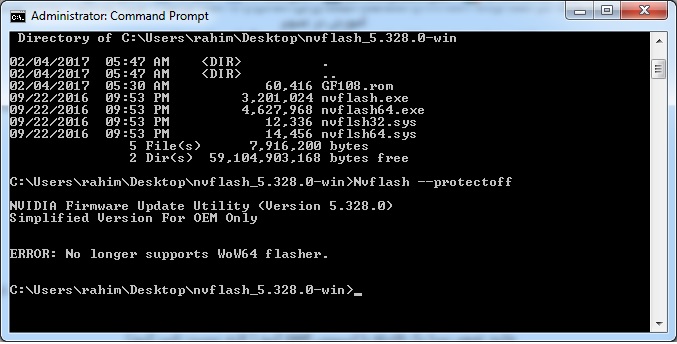با سلام خدمت دوستان عزیزم
این آموزش از طریق دست آورد های سایت های خارجی و تست خود بنده بر روی یک عدد کارت GT610 انویدیا صورت میگیرد.
دوستان عزیز در صورت اشتباه شما در مراحل فلش بنده هیچ مسئولیت و همچنین سایت overclockingheros در خرابی کارت شما ندارد.
برای شروع در محیط ویندوز حتما باید از نسخه nvflash windows 5.142 استفاده کنید.
[Only registered and activated users can see links. ]
کارت گرافیکی خود را در اولین اسلات قرار بدهید اگر دو کارت در حالت SLI دارید دستورات تغییر خواهند کرد اما این آموزش فعلا برای تک کارتها صورت میگیرد
بخاطر امنیت بیشتر لازم هست اگر دو کارت دارید یکی از کارتها را از اسلات خارج کنید. اما زمانی هست که شما یک کارت گرافیک با باویوس خراب دارید
باید در این مواقع برای فلش کرد یک کارت دستور Nvflash -5 -6 BIOS.ROM اگر دو کارت دارید و میخواهید کارت اول در اسلات اول فلش شود دستور
nvflash --index=0 -5 -6 BIOS.ROM و برای فلش کارت دوم بدون اینکه کارت اول فلش شود nvflash --index=1 -5 -6 BIOS.ROM
پس از دانلود برنامه آن را از حالت فشرده خارج کنید و پوشه آن را در دستکتاپ کاپیوتر کپی کنید. برنامه هایی همچون MSI AFTERBURNER یا هر برنامه ایی که
جزو برنامه های utility کارت گرافیک محسوب میشود غیر فعال یا ببندید.
ازبایوس فعلی خود مانند تصویر زیر بصورت پسوند rom یک بک آپ بگیرید.
همچان که دوستان مشاهده میکنن در برنامه GPU-Z گزینه SAVE کردن بایوس وجود دارد فایل بک آپ با پسوند rom را در یک جایی SAVE کنید
مانند دستکتاپ..( در کالکشن سایت techpowerup بنده برای کارت Gainward GT610 بایوسی را یافت نکردم
برای شروع عملیات بایوس بک آپ گرفته شده را دوباره بر روی کارت فلش میکنم.)
( خاطرتان باشد بایوس باید حتما مخصوص کارت خودتان باشد نه بایوس از یک برند دیگر)
در تصویر زیر پوشه باز شده برنامه NvFlash را مشاهده میکند روش آسانی را به شما دوستان عزیزم پیشنهاد میدهم بیشتر آموزش در تصویر
قابل مشاهده هست فایل بایوس را کنار فایل های دیگر کپی کنید مانند تصویر زیر.
مهم نیست پوشه شما چه نامی داشته باشد فقط کافی هست وقتی پوشه را باز میکنید در نوار آدرس بالای تصویر در فضای خالی یک کلیک کنید
تا مسیر اصلی را به شما نمایش دهد.
خوب به مرحله اصلی نزدیک میشویم برنامه Command Prompt را به طریق Run As Administrator اجرا کنید .
بعد از جرای برنامه از طریق Run As Administrator ، آدرسی که در نوار آدرس به شما داده شده است را کپی کنید و بعد از دستور cd
مانند تصویر زیربا یک فاصله یا اسپیس past کنید ( لازم نیست تایپ کنید)
[Only registered and activated users can see links. ]
دوستان عزیز بعد از اینکه مسیر را past کردید یک اینتر بزنید تا وارد پوشه شود ، بعد از وارد شده به پوشه شما باید DIR یا همان دایرکتری بگیرید و محتویات
داخل پوشه را به شما نشان دهد. تمامی فایل ها همچون نام rom بایوس کارت شما و تمامی محتویات قابل مشاهده است.
حالا به مرجله ایی میرسیم برای برداشتم prottection از روی بایوس ، این دستور را تایپ میکنید Nvflash --protectoff
میتوانید همین نوشته بنده را کپی و در Command Prompt پیست کنید.
( دوستان بعد از پیست کرن و زدن کلید اینتر یک عملیات کوتاه انجام میشه و یک صدای بیب کوچک از اسپیکر شنیده میشود و باید گزینه و نوشته ایی
که بنده در تصویر زیر نشان میدهم ظاهر شود.)
خوب حالا آماده شده است کارت گرافیک شما برای دریافت بایوس جدید اما قبل از آن باید بایوس را به حالت SAVE در آورید خاطراتان باشد
بایوسی را که میخواهید آپدیت کنید بایوس مورد انتخابی شما هست. این دستور بایوس داخل پوشه را شناسایی و SAVE میکند
Nvflash --save Your Bios.rom به جای Your Bios شما نام بایوس داخل پوشه ایی که کپی کردین را به درستی تایپ میکنید دقت کنید
بین نوشته Nvflash و دو اسلش فاصله هست.
به تصویر زیر دقت کنید
بعد از زدن کلید اینتر شما باید با پیغام زیر روبرو شوید اگر در طی این مراحل لحظه ایی تصویر مانیتور سیاه شد وحشت نکنید
برمیگردد به هیچ چیزی دست نزنید.
خوب دستور نهایی باید اجرا شود تا فلش بایوس کامل شود در اینجا شما باید دستور زیر را وارد کرده و به پیغام و سوال پرسیده شده
توسط Nvflash دکمه Y را بزنید برای تایید عملیات فلش کردن دستور فلش کردن بایوس : Nvflash -5 -6 BIOS.ROM رنگ قرمز بایوس
نام بایوس شما میباشد باید آن را وارد کنید مانند بایوس در تصویر GF119.rom خاطراتان باشد کوچک و بزرگ بودن حروف باید رعایت شود.
کلید Y را همانطور که گفتم بفشارید تا عملیات آغاز شود.
موفق شدیم دوستان، بایوس آپدیت شد ( این آموزش در ویندوز 7 64 بیتی و ویندوز 8 و 8.1 64 بیتی تست شده است.)
هر گونه خطا و اشتباه از جانب کاربر باعث خراب شدن باوس میشود اما در این حالت اگر دستوری ار اشتباه وارد کنید بطور مثال یک حرف را کم و یا زیاد بزنید
پیغام اینکه دستور شما اشتباه است داده میشود ، اما اگر شما بایوس مورد نظر کارت خود را آپدیت نکنید با مشکل روبرو خواهید شد ، پس مطمئن شوید
بایوسی که میخواهید آپدیت کنید مخصوص برند و مدل کارت شما است ، بطور مثال سری بایوس Msi GTX780 Gaming را بر روی برد رفرنس GTX780 از MSI
یا بر روی یک کارت از برند ASUS با بر عکس فلش نکنید.
از همراهی شما عزیزان بسیار متشکر هستم


 26Likes
26Likes LinkBack URL
LinkBack URL About LinkBacks
About LinkBacks
















 پاسخ با نقل قول
پاسخ با نقل قول